iPhone, iPad 및 Mac에서 Bluetooth 이름을 변경하는 방법
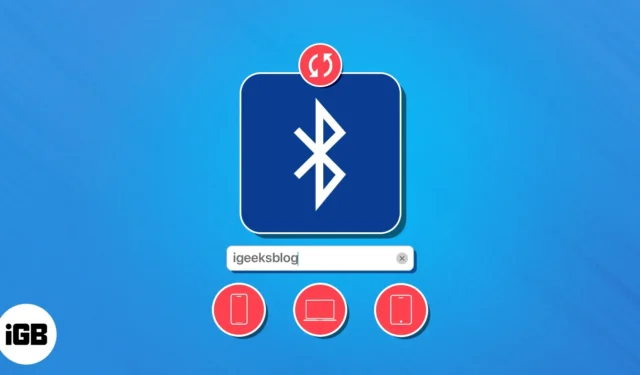
Bluetooth는 파일을 공유하고 iPhone을 헤드폰에 연결하는 데 매우 편리합니다. 모든 장치에는 다른 장치와 식별할 수 있는 고유한 Bluetooth 이름이 있습니다. iOS에서 기본적으로 Bluetooth 이름은 기기의 이름과 모델입니다. 고맙게도 Apple에서는 Bluetooth 이름을 사용자 지정할 수 있습니다. 여기에서는 iPhone, iPad 또는 Mac에서 Bluetooth 이름을 변경하는 방법을 공유합니다.
- 장치에서 Bluetooth의 기본 이름을 변경하는 이유는 무엇입니까?
- iPhone 및 iPad에서 블루투스 이름을 변경하는 방법
- iPhone 및 iPad에 연결된 Bluetooth 장치의 이름을 바꾸는 방법
- Mac에서 Bluetooth 이름을 변경하는 방법
- Mac에 연결된 Bluetooth 장치의 이름을 바꾸는 방법
장치에서 Bluetooth의 기본 이름을 변경하는 이유는 무엇입니까?
Apple 장치에서 Bluetooth 이름을 변경하는 일반적인 이유는 다음과 같습니다.
- iPhone 14 Pro Max와 같은 일반적인 Bluetooth 장치 이름을 유지하고 My Home Desk와 같이 보다 개인화된 이름으로 바꾸는 것을 방지합니다.
- 두 대의 iPhone 14와 같이 유사한 장치가 여러 개 있는 경우 쉽게 식별할 수 있도록 고유한 이름을 지정하는 것이 좋습니다.
- 연결된 기기의 이름을 변경하면 블루투스 화면이 정리되어 번거로움 없이 빠른 연결이 가능합니다.
iPhone 및 iPad에서 블루투스 이름을 변경하는 방법
- iPhone에서 설정 앱을 실행합니다 .
- 일반 → 정보 → 이름 선택을 누릅니다 .
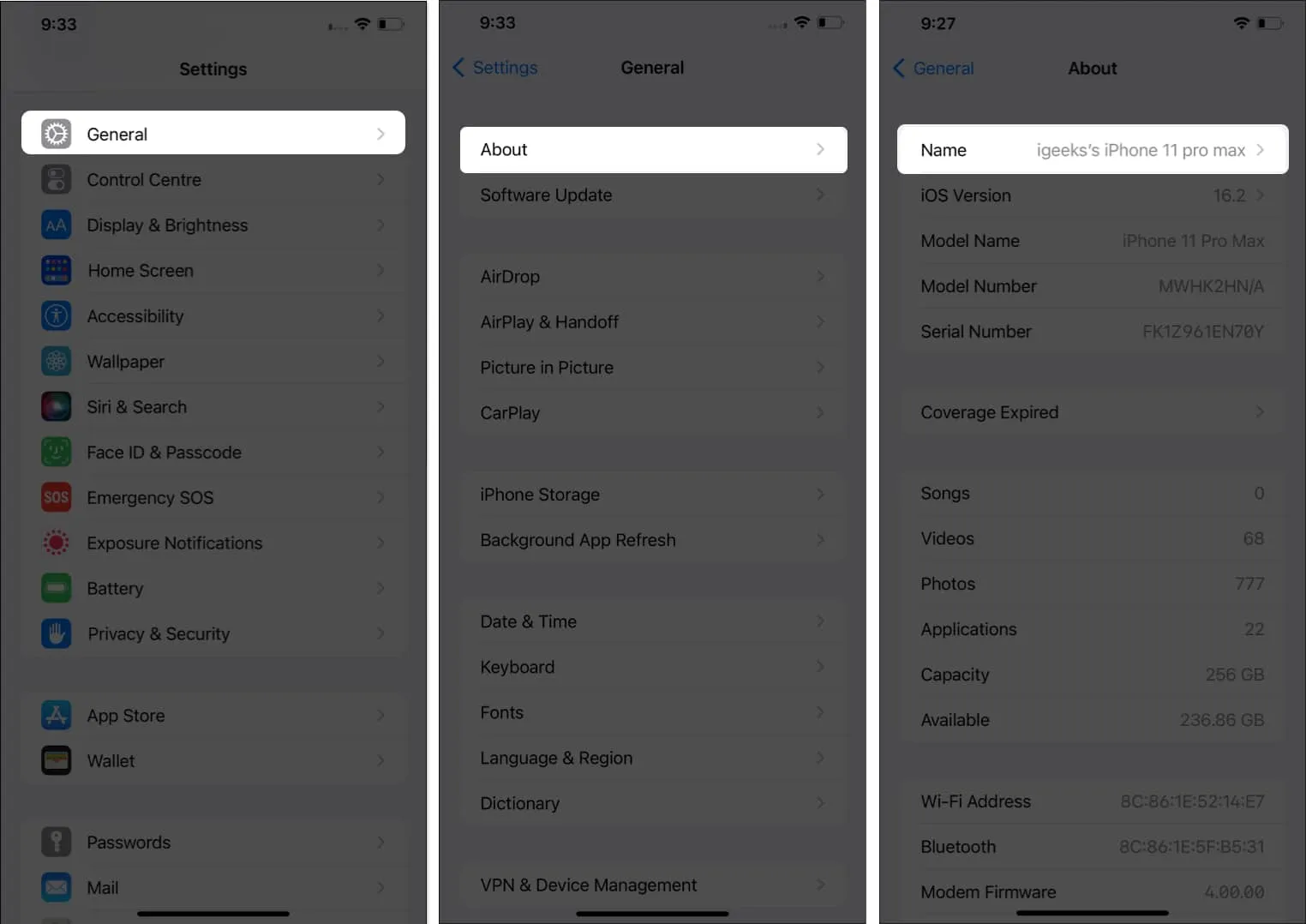
- 사용하려는 이름을 입력하고 → 완료를 탭합니다 .
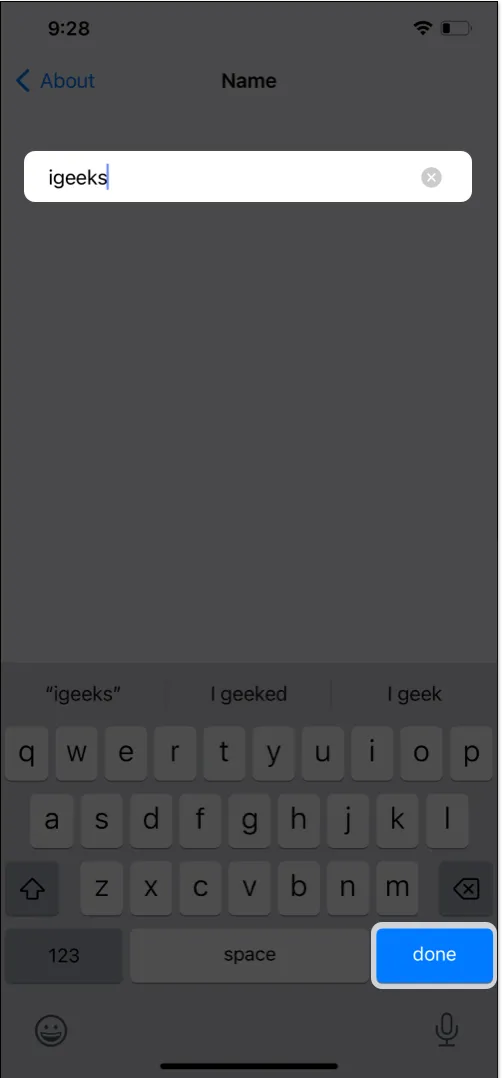
iPhone 및 iPad에 연결된 Bluetooth 장치의 이름을 바꾸는 방법
iPhone 또는 iPad에 연결하는 모든 액세서리는 기기에 기본 이름으로 표시됩니다. 액세서리에 사용자 지정 이름을 지정하면 작업이 쉬워집니다.
- 설정 → 블루투스를 엽니다 . Bluetooth를 활성화하고 필요한 액세서리에 연결했는지 확인하십시오.
또는 제어 센터에서 Bluetooth 설정을 엽니다. - 변경할 액세서리 이름 옆에 있는 “i” 아이콘을 탭하고 → 이름을 선택합니다 .
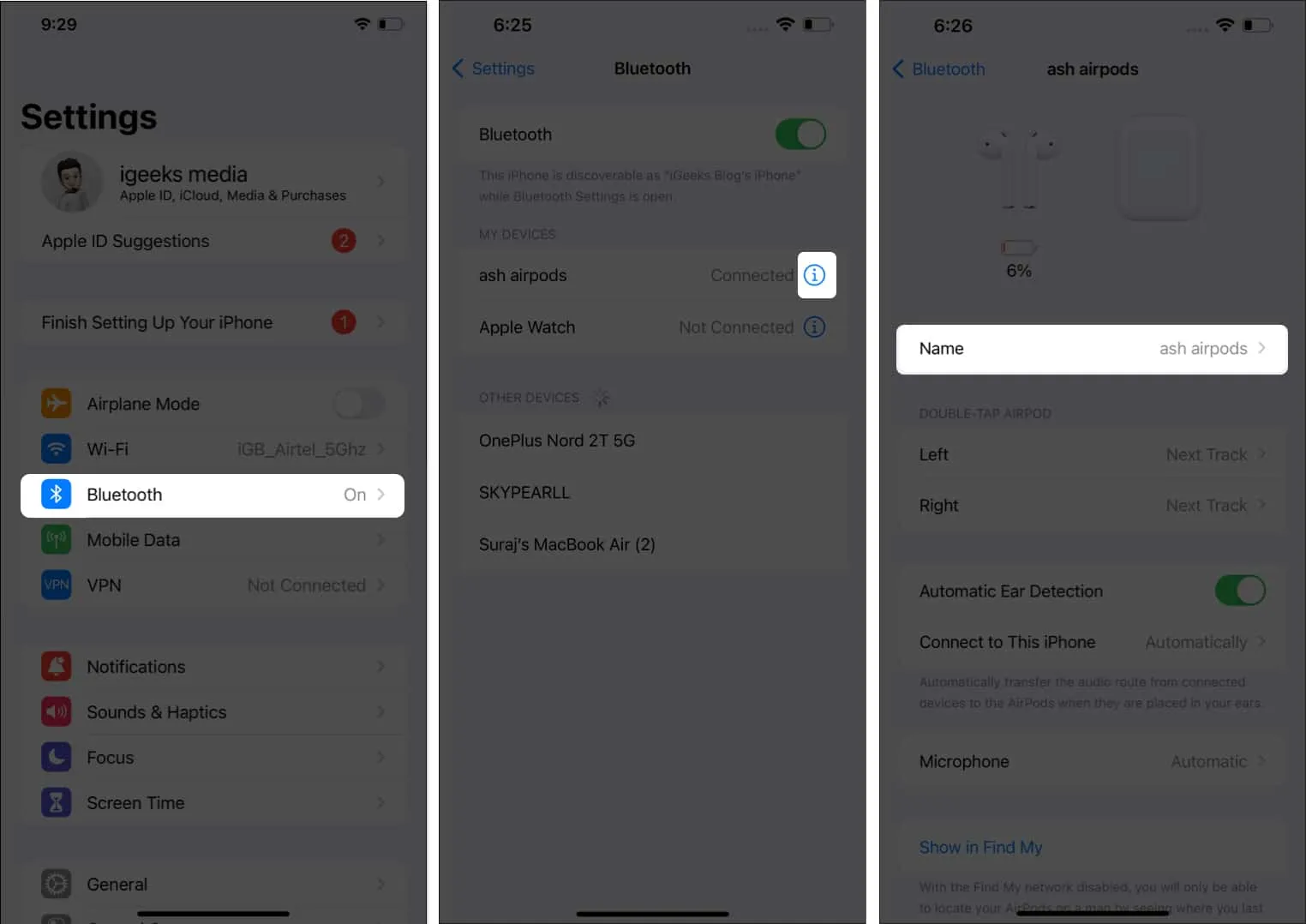
- 표시할 이름을 입력하고 → 완료를 탭합니다 .
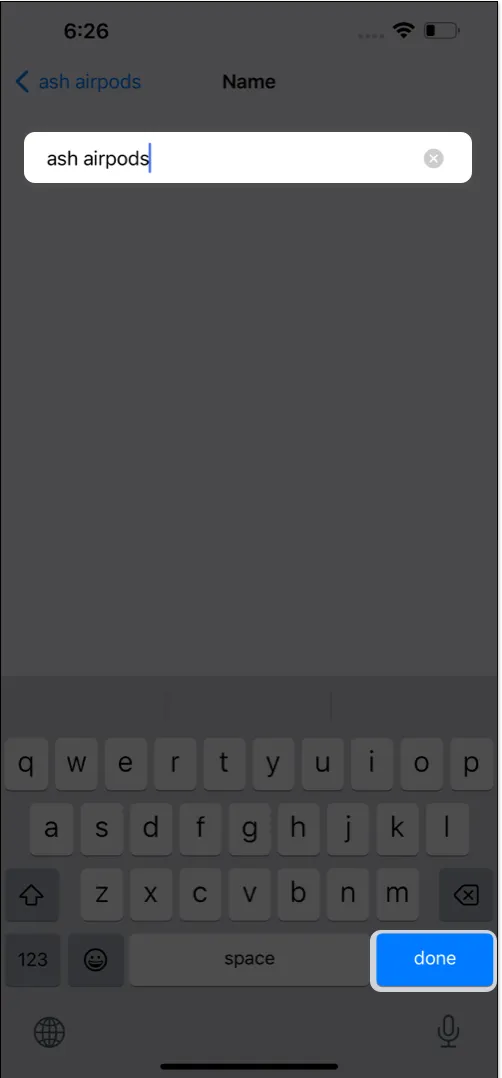
짜잔! iPhone 및 iPad에 연결된 Bluetooth 액세서리의 이름이 성공적으로 변경되었습니다.
Mac에서 Bluetooth 이름을 변경하는 방법
macOS Sonoma, Ventura 및 Monterey에서 Bluetooth 이름을 변경하는 과정은 약간 다릅니다. 그래서, 당신이 그것을 할 수 있는 방법은 다음과 같습니다:
macOS Sonoma 또는 Ventura에서
- Apple 메뉴 > 시스템 설정을 실행합니다 .
- 일반 을 클릭합니다 .
- 정보 → 이름 을 선택합니다 .
- 이름 옆의 텍스트를 클릭 하고 새 이름을 입력합니다.
Mac의 이름이 변경됩니다. 동일한 이름이 블루투스 이름으로 표시됩니다.
macOS 몬테레이에서
- Apple 메뉴 → 시스템 환경설정 을 실행합니다 .
- 공유 → 이름 을 선택하세요 .
- 컴퓨터 이름 섹션에 원하는 이름을 입력합니다.
- 수정 을 탭합니다 .
Mac에 연결된 Bluetooth 장치의 이름을 바꾸는 방법
여기서도 macOS Sonoma, Ventura 및 Monterey에 대해 다른 단계를 따라야 합니다.
macOS Sonoma 또는 Ventura에서
- Apple 메뉴 → 시스템 설정을 실행합니다 .
- 블루투스를 선택합니다 .
또는 제어 센터 → Bluetooth → Bluetooth 설정을 엽니다 . - 액세서리 이름 옆에 있는 “i” 아이콘을 클릭합니다 . 장비가 Mac의 Bluetooth에 연결되어 있는지 확인하십시오.
- 이름을 변경합니다.
- 완료 를 클릭합니다 .
macOS 몬테레이에서
- Apple 메뉴 → 시스템 환경설정 을 실행합니다 .
- 블루투스를 클릭합니다 .
또는 메뉴 표시줄에서 사용할 수 있는 Bluetooth 옵션을 누를 수 있습니다. 블루투스 설정을 탭합니다. - Bluetooth 장치의 기존 이름을 마우스 오른쪽 버튼으로 클릭하거나 Control- 클릭합니다 .
- 이름 바꾸기 → 선택에 따라 이름 변경을 클릭합니다 .
- 변경하려면 이름 바꾸기를 선택합니다 .
마무리…
한 장치에서 다른 장치로 데이터를 공유하는 것은 Bluetooth를 통해 식은 죽 먹기가 됩니다. 그러나 동일한 기본 Bluetooth 이름을 가진 여러 장치가 있으므로 많은 혼란을 일으킬 수 있습니다. 이것이 기본 Bluetooth 이름을 개인화된 이름으로 변경하는 것이 더 좋은 이유입니다. 위에서 언급한 단계를 수행한 후에도 문제가 발생하면 아래에 댓글을 달아주세요!


답글 남기기